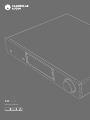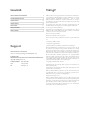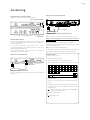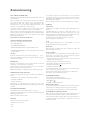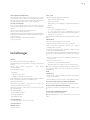Cambridge Audio CXNv2 Series 2 Användarmanual
- Typ
- Användarmanual

CXN V2
1
CXN V2
NÄTVERKSSPELARE

Innehåll
Support
VANLIGA FRÅGOR OCH SUPPORT
Vänligen besök https://techsupport.cambridgeaudio.com
KONTAKTA VÅRT
DEDIKERADE SUPPORTTEAM OM DU HAR NÅGRA TEKNIKFRÅGOR:
STORBRITANNIEN
U.S.A.: +1 877 357-8204
HK: +852 2499 6018
CXN v2 är till stor del en programvarubaserad produkt och nya funktioner
och uppdateringar blir tillgängliga med jämna mellanrum. Se avsnittet
Upgrade Firmware (Uppgradera programvara) i slutet av denna
bruksanvisning för information om hur du kontrollerar om det nns
uppdateringar och uppdaterar din enhet automatiskt via Internet. Detta
tar bara några få minuter.
Vi uppmanar dig att kontrollera om det nns uppdateringar innan du
använder CXN v2 för första gången och sedan med jämna mellanrum.
Se också supportsidan för CXN v2 på
https://techsupport.cambridgeaudio.com för information om alla nya
funktioner, råd om kompatibilitet med andra produkter och ljudformat
och den senaste versionen av denna manual.
Glöm inte att registrera ditt köp.
Gå till: www.cambridgeaudio.com/register
Genom att registrera din produkt blir du den första som blir informerad
om:
• Framtida produktlanseringar
• Programvaruuppgraderingar
• Nyheter, händelser och exklusiva erbjudanden samt tävlingar!
Den här handledningen är framtagen för att göra det lättare för dig
att installera och använda den här produkten. Informationen i det här
dokumentet har kontrollerats noggrant och stämde vid publiceringen.
Men Cambridge Audios policy förbättras kontinuerligt och därför kan
utformning och specikationer förändras utan föregående meddelande.
Det här dokumentet innehåller äganderätts- och copyright-skyddad
information. Med ensamrätt. Ingen del av denna manual får återskapas
i någon mekanisk eller elektronisk form eller på något annat sätt om
inte skriftligt tillstånd erhållits från tillverkaren. Alla varumärken och
registrerade varumärken tillhör sina respektive ägare.
© Copyright Cambridge Audio Ltd 2020.
Cambridge Audio och Cambridge Audio-logotypen är varumärken som
tillhör Cambridge Audio.
Stream Magic är ett varumärke som tillhör Audio Partnership Plc och är
registrerat i EU och andra länder.
Denna produkt innehåller programvara som är licensierad under version
2 av GNU Public License och version 2.1 av GNU Lesser Public License.
Källkoden för denna programvara är tillgänglig från:
http://gpl.stream-magic.com/
Denna produkt innehåller teknologi som ägs av Microsoft Corporation
och används under licens från Microsoft Licensing GP. Användning eller
distribution av sådan teknologi utanför denna produkt är förbjudet utan
licens från Microsoft Corporation och/eller Microsoft Licensing, GP.
För Spotify-programvaran gäller tredjepartslicenser som du hittar här:
www.spotify.com/connect/third-party-licenses
Viktigt!
ANSLUTNINGAR PÅ BAKPANELEN 3
FRONTPANELENS REGLAGE 3
FJÄRRKONTROLL 4
FJÄRRKONTROLL 4
ANSLUTNING 5
BRUKSANVISNING 6
INSTÄLLNINGAR 7

CXN V2
3
Anslutningar på bakpanelen
1. KONTAKT FÖR NÄTKABEL
2. USB-PORTAR
Förmonterad wi-dongel och anslutning för USB HD/ashdisk eller BT100
Bluetooth-ljudmottagare (tillval).
USB-portarna är inte avsedda för att anslutas till mobila Apple-enheter,
vare sig laddning eller någon annan funktionalitet stöds.
Wi-dongeln är förmonterad. Vänligen lämna den ansluten. Apparaten
ställs automatiskt in till en Ethernet-anslutning om en sådan görs. Om du
använder denna CXN v2 med wi, se till att din enhet är placerad inom
räckvidden för din trådlösa router.
Viktigt!
Koppla inte in eller ur wi-dongeln medan enheten är påslagen.
3. ETHERNET
4. DIGITALA INGÅNGAR
5. DIGITALA UTGÅNGAR
6. USB-PORT (LJUD IN)
För anslutning av PC/Mac-dator.
Jordlyftomkopplare
Aktivera ”Lift” (lyft) för att få bukt med brummande ljud i högtalarna.
7. IR-INGÅNG (FÖR INFRARÖD MOTTAGARE)
8. STYRBUSS
För anslutning till andra produkter i CX-serien. Funktionerna varierar
beroende på den andra produktens funktioner.
9. BALANSERAD LINJEUTGÅNG
Används med XLR-anslutningar.
Obs! XLR-kontakter ska kopplas enligt följande: Stift 1: Jord, stift 2: Varm (i
fas) och stift 3: Kall (fasvänd).
10. LINJEUTGÅNG
1 2 4 53 8
7
6
9 10
CX N
Frontpanelens reglage
1 2 4 108 9 117 126
3
5
1. STANDBY/ON (STANDBY/PÅ)
2. USB
Används till USB-media med ljudler. 1A maximal strömförbrukning.
Obs! Den här USB-porten är inte avsedd för anslutning till mobila Apple-
enheter.
3. SKIP (HOPPA ÖVER)
4. PLAY/PAUSE (SPELA/PAUS)
5. STOP/DELETE (STOPP/TA BORT)
Tryck under uppspelning för att stoppa eller ta bort poster i olika menyer.
6. DISPLAY
Visar enhetens status.
7. (
i) INFO
Visar ”Spelas nu” på skärmen. Tryck för att växla mellan olika
skärmupplägg.
8. HOME (HEM)
9. INFRARÖD SENSOR
10. RETURN (TILLBAKA)
Tryck på denna för att gå tillbaka till föregående meny.
11. (MER)
När du spelar från UPnP-källor visar den här knappen låtar i kön
och alternativ.
12. NAVIGERING/VÄLJ (VRIDREGLAGE)
Rotera för att bläddra och navigera i menyerna. Tryck för att godkänna den
post/funktion som visas i displayen.

Fjärrkontroll
Fjärrkontroll
1. STANDBY/ON (STANDBY/PÅ)
2. LJUSSTYRKA DISPLAY
3. MUTE (TYST)
(Förförstärkarläge)
4. (MER)
När du spelar från UPnP-källor visar den här knappen låtar i kön och
alternativ.
5. DIGITALA INGÅNGAR
6. RANDOM (BLANDA)
7. REPEAT (UPPREPA)
8. VOLYM
(Förförstärkarläge)
9. HOME (HEM)
10. (
i) INFO
Visar ”Spelas nu” på skärmen. Tryck för att växla mellan olika
skärmupplägg.
11. SKIP (HOPPA ÖVER)
Hoppar mellan låtar.
12. ENTER
13. NAVIGERING
14. RETURN (TILLBAKA)
15. PLAY/PAUSE (SPELA/PAUS)
16. PRESETS (FÖRVAL)
Hämtar lagrade förval (1-8).
StreamMagic-appen ger dig ultimat kontroll över din Cambridge Audio
CXN (v2) genom att ge dig snabb åtkomst till enhetsinställningar,
mediebibliotek och internetradio.
CXA61
2
3
4
6
9
11
12
14
1
5
7
8
10
11
13
15
8
16

CXN V2
5
GRUNDLÄGGANDE LJUDANSLUTNINGAR
Koppla ifrån strömmen innan du gör några anslutningar.
NÄTVERKSANSLUTNINGAR
Om du vill använda funktionen för att dela media via UPnP behöver du
antingen en kabelbaserad Ethernet-anslutning eller en trådlös wi-
anslutning till ditt nätverk
För att använda internetradio, streaming-tjänster eller ta emot
programuvaruuppdateringar till produkterna behöver du även ha en
bredbandsuppkoppling till internet.
Använd kabelanslutning för sömlös uppspelning av högupplösta
24-bit/176kHz- och 24-bit/192kHz-ler.
ANSLUTA TILL ETT KABELNÄTVERK
Anslut en nätverkskabel (kategori 5/5E Ethernet-kabel) mellan CXN v2
och din router.
Anslutning
Ethernet-kabel
Internet
Bredbandsrouter/Bredbandsmodem
CXN v2/CXA
ANSLUTA TILL ETT TRÅDLÖST NÄTVERK
CXN v2-enheten behöver vara inom räckvidd för din trådlösa router.
Viktigt! Anslut inte/koppla inte från den trådlösa dongeln när
enheten är påslagen.
Gå in i wi-inställningarna på en iOS-enhet och välj ”CXN v2”.
Alternativt kan du ansluta CXN v2 direkt till wi-nätverket: Välj ditt wi-
nätverk och ange ditt lösenord.
Obs! Wi-lösenord är ibland skiftlägeskänsliga.
Om du vill ha mer information om nätverksinställningar i CXN v2 kan du
gå till avsnittet Inställningar >> Nätverk senare i den här manualen.
MATA IN TECKEN
Används vanligtvis för att:
• Ange lösenord till wi-nätverk.
• Söka efter radiostationer och innehåll på UPnP-servrar.
• Anpassa CXN v2:s ”lätta” namn och namn för digitala inmatningar.
A B C D E F G H I J K L M N O P Q R S T
U V W X Y Z 0 1 2 3 4 5 6 7 8 9 < | = >
+ - _ ! ? @ # $ % ˄ & * : ; ` ˈ " . , \
/ [ ] { } ( ) ~
För att mata in text:
1. Använd ratten på frontpanelen för att bläddra fram till varje
tecken.
2. Med IR-ärrkontrollen kan du navigera horisontellt och vågrätt.
3. Tryck Enter på frontpanelen eller IR-ärrkontrollen för att välja
markerat tecken.
Tar bort det senast valda tecknet (motsvarar knappen på
frontpanelen eller IR-ärrkontrollen).
Avbryter inmatning av text.
Bekräftar inmatad text.
Phono-kabel (2RCA-2RCA)
10-30 m avstånd
Internet
Trådlös bredbandsrouter/Trådlöst bredbandsmodem

MUSIC LIBRARY (MUSIKBIBLIOTEK)
Menyn Music Library (Musikbibliotek) listar alla hittade UPnP-servrar och
USB-medieenheter.
Det nns många passande programvarupaket för UPnP-servrar till både
PC och Mac. Det nns även fristående servrar och nätverksanslutna
lagringsenheter (NAS) med inbyggda UPnP-serverfunktioner. Mer
information nns i våra Setup Guides (kongurationsguider) på vår
webbplats: www.cambridgeaudio.com/networksetup
Obs! När du använder en UPnP-server för att dela media så bestäms
menystruktur, sök- och urvalskriterier av den servern, inte CXN v2.
CXN v2 söker inte igenom hela USB-lagringsenheter för att bygga upp en
databas där du kan söka på artist/låt. Därför rekommenderar vi att lagrar
ljudlerna på ett strukturerat sätt, efter artist och album, så att du enkelt
kan hitta det du vill lyssna på.
SPELA LÅTAR OCH LÄGGA TILL LÅTAR I KÖN
LÄGGA TILL ENSKILDA LÅTAR ELLER ALBUM
När du väljer en enskild låt visas följande meny:
• PLAY NOW (SPELA NU)
• PLAY NEXT (SPELA HÄRNÄST)
• ADD TO QUEUE (LÄGG TILL I KÖ) – lägger till låten sist i kön.
• REPLACE QUEUE (ERSÄTT KÖ) – tar bort all musik i kön och ersätter den
med den nya låten.
VISA KÖN
Du kan när som helst visa kön genom att trycka på knappen ”•••” (mer).
Du kan hoppa till vilken plats som helst i kön genom att navigera upp/ner
i listan och trycka på Enter.
REDIGERA KÖN
Du kan ta bort låtar från kön genom att navigera till dem och därmed
markera dem, och sedan trycka på stopp-knappen.
Om du vill rensa hela kön navigerar du längst ner i kön och markerar
[Clear Queue] (Rensa kö) och trycker på Enter.
Obs! Om du växlar till Eco-standbyläge för CXN v2-enheten raderas kön.
SKÄRMEN NOW PLAYING (SPELAS NU)
Om du trycker era gånger på knappen ”
i” (information) bläddrar du
mellan:
• Kombination av info om låt/ström plus album-/kanalbilder.
• Bara album-/kanalbilder.
• Bara info om låt/ström.
Albumomslag och stationslogotyper kan också visas om de nns
tillgängliga. När det gäller USB-media måste bildlen ligga i samma mapp
som låten.
FILFORMAT FÖR BILDMATERIAL
De enda lformat som stöds för albumomslag är .png och .jpg.
Bilderna kan ha vilket namn som helst men bilder med namnet Mapp.png
eller Mapp.jpg har företräde.
Bilder som bäddats in i låtar stöds inte.
SPELLISTOR
CXN v2 stödjer olika format på spellistor:
• ASX (Microsoft®-spellistor)
• M3U
• PLS
Bruksanvisning
För permanent lagrad musik rekommenderar vi att du använder
programvara som lämpar sig för att göra spellistor. De här kan du sedan
nå via CXN v2 från USB-lagringsenheten eller UPnP-servrar som stödjer
tillhandahållande av spellistor.
Det är inte möjligt att spara kön som skapats på CXN v2 som en spellista.
INGÅNGAR
LJUD VIA USB
USB Audio-porten på CXN v2 är avsedd att anslutas direkt till en PC- eller
Mac-dator.
Standardkongurationen av CXN v2 är USB Audio-prol 1.0 som
fungerar med praktiskt taget alla vanliga operativsystem utan att du
behöver hämta några extra drivrutiner. I den här kongurationen stöds
samplingsfrekvenser från 16bit/44,1kHz till 24bit/96kHz.
Om du vill veta mer om USB Audio kan du läsa våra guider på:
www.cambridgeaudio.com/USB-audio.
D1-D2
De fem digitala ingångarna kan ta emot PCM-ljud i stereo med
samplingsfrekvenser på upp till 24bit/192kHz.
BLUETOOTH
Bluetooth-dongeln Cambridge Audio BT100 (tillval) kan anslutas till
vilken ledig USB-port som helst.
SPOTIFY CONNECT
Via Spotify kan du lyssna på miljontals låtar av artister du gillar, de senaste
hitsen och tips som passar just dig. Om du prenumererar på Spotify
Premium kan du styra CXN v2 med Spotify-appen.
1. Anslut CXN v2 till samma trådlösa nätverk som den telefon eller
surfplatta du har Spotify-appen på.
2. Öppna Spotify-appen och spela vilken låt som helst.
3. Tryck på låtens bild längst ner till vänster på skärmen.
4. Tryck på anslutningsikonen
.
5. Välj CXN v2-enheten från listan.
Om du vill ha information om hur du kongurerar och använder Spotify
Connect, gå in på www.spotify.com/connect.
Spotify-programvaran lyder under de tredjepartslicenser du hittar här:
www.spotify.com/connect/third-party-licenses.
SÅ ANVÄNDER DU AIRPLAY
1. Anslut CXN v2-enheten till ditt nätverk.
2. Öppna programmet som du vill använda AirPlay från.
3. Klicka
eller .
4. Välj CXN v2 som din AirPlay-enhet.
FRÅN CONTROL CENTER
För att stänga av ljudet på enheten från Control Center: Dra upp från den
nedre kanten av varje skärm på enheten för att öppna Control Center.
Tryck och håll in
i det övre högra hörnet och välj sedan din CXN v2.
SÅ ANVÄNDER DU CHROMECAST BUILT-IN
CXN v2 levereras med inbyggd Chromecast. Via den funktionen kan du
strömma musik från din telefon, surfplatta eller dator till högtalaren.*
*Fungerar med kompatibla modeller aviPhone®, iPad®, Android-telefoner
och Android-surfplattor, plus bärbara Mac®- och Windows®-datorer samt
Chromebook-enheter.

CXN V2
7
NÄTVERK
Set-up Wi-Fi (Ställ in wi): Initierar wi-inställningar.
Enter Network Name (Ange nätverksnamn): Här anger du nätverksnamn
manuellt.
Current Cong (Aktuell konguration): Visar aktuella
nätverksinställningar.
Edit Cong (Redigera kong.):
• Auto (DHCP).
YES (JA) (rekommenderas).
NO (NEJ) – inställningarna anges manuellt.
Om du väljer NEJ måste du, genom att navigera och välja, ange CXN v2:s
IP-adress, nätverksmask, Gateway-adress and DNS-servrar.
Wi-Fi Strength (wi-styrka)
Signal Warning (Signalvarning): Varning som visas på skärmen om
signalen från det trådlösa nätverket är svag.
Wi-Fi Region (wi-region): Välj den region som närmast motsvarar den
plats du benner dig på.
Wired/Wi-Fi (Kabel/wi):
• Auto (Automatiskt, standard).
• Wired Only (Endast kabel).
• Wi-Fi Only (Endast wi).
FAST PROGRAMVARA
• Leta efter uppdateringar och visa versionsnummer.
LJUSSTYRKA DISPLAY
ENHETENS NAMN
Byt namn på CXN v2.
AUDIO (LJUD)
• Digital Pre-amp Mode (Digitalt förförstärkarläge).
On (På) – aktiverar volymkontrollen.
O (Av) – fast signalnivå.
Balance (Balans)– endast tillgängligt om digitalt förförstärkarläge är
aktiverat.
• USB Audio-klass.
1.0 – ger bästa kompatibilitet med datorer.
2.0 – kan överföra ljud med hög samplingsfrekvens (upp till
24bit/192kHz). Du kan behöva hämta och installera Cambridge Audio
USB Audio class 2.0-drivrutinen.
Mer information om USB Audio nns på www.cambridgeaudio.com/USB-
audio.
FJÄRRKONTROLL
Ändras när det uppstår konikt med andra produkter.
• CXN v2 Series Handset (Handenhet i CX-serien) (24) (standard).
• CXN v2 Series Handset (Handenhet i CX-serien) (28) – alternativ
inställning för IR-kommandon.
• No IR Control (Ingen IR-kontroll) – förhindrar att CXN v2 svarar på
kommandon från någon IR-ärrkontroll.
För att använda de alternativa kommandona för IR-ärrkontrollen måste
både CXN v2 och CXN v2 IR-ärrkontrollen (handenheten) kongureras
om:
• CXN v2 – välj CXN v2 Series Handset (Handenhet i CX-serien) (28) i
ovanstående meny.
• Fjärrkontroll – Utför följande steg:
Ta ut batterierna ur IR-ärrkontrollen till CXN v2.
Håll in knappen ”Power” samtidigt som du sätter i batterierna igen.
Obs! Om du vill återställa standarduppsättningen med IR-kommandon
för ärrstyrning av CXN v2 tar du ur och sätter i batterierna utan att trycka
på några knappar.
SPRÅK
STANDBY-LÄGE
• Nätverk-standby – nätverksanslutningen förblir aktiv och StreamMagic-
appen kan sätta på CXN v2.
• ECO mode (Miljöläge) – alla ljud-, nätverks- och kontrollkretsar stängs av.
AUTOMATIC POWER-DOWN (AUTOMATISK AVSTÄNGNING)
Anger den tid enheten ska ha varit inaktiv innan Standby-läget aktiveras.
EDIT INPUT NAMES (REDIGERA INGÅNGSNAMN)
Här kan du anpassa namnen på alla digitala ingångar: USB Audio och D1–
D2.
FACTORY RESET (FABRIKSÅTERSTÄLLNING)
Återställer CXN v2 till fabriksinställningar.
Obs! Fabriksåterställningen tar bort alla wi-nätverk och nycklar från
minnet.
Inställningar
TELEFONEN ÄR DIN FJÄRRKONTROLL
Om du använder telefonen behöver du inte lära dig något nytt – du kan
strömma från dina appar, spellistor och favoritartister utan att logga in
eller hämta några nya program. Var du än benner dig i ditt hem kan du
leta upp musik, lägga in låtar i spelkön och styra uppspelningen.
TRYCK PÅ CAST-KNAPPEN
För att strömma musik till högtalaren trycker du bara på Cast-knappen
på din mobila enhet. Du kan söka, spela upp, pausa med mera direkt från
telefonen.*
*Enheten ska vara uppkopplad mot samma wi-nätverk.
Fler än 100 Chromecast-kompatibla appar
Välj bland miljontals låtar på populära musiktjänster som Google Play Music,
Spotify, Deezer, TuneIn och er än 100 andra tjänster. Du hittar er appar på…
google.com/cast/apps
Kongurera högtalaren via din telefon eller surfplatta
google.com/cast/setup

Gallery Court, Hankey Place
London
1 4
United Kingdom
Cambridge Audio är ett varumärke som tillhör Audio Partnership Plc. Registrerat i
England med företagsnummer 2953313
AP36775/1
WWW.CAMBRIDGEAUDIO.COM
-
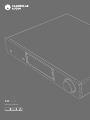 1
1
-
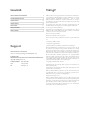 2
2
-
 3
3
-
 4
4
-
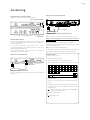 5
5
-
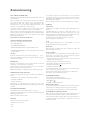 6
6
-
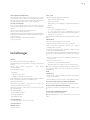 7
7
-
 8
8
Cambridge Audio CXNv2 Series 2 Användarmanual
- Typ
- Användarmanual
Relaterade papper
-
Cambridge Audio CXNv1 Användarmanual
-
Cambridge Audio Air V2 Användarmanual
-
Cambridge Audio CXA60 Bruksanvisning
-
Cambridge Audio CXA61/81 Användarmanual
-
Cambridge Audio CXR 120/200 Användarmanual
-
Cambridge Audio EDGE NQ Användarmanual
-
Cambridge Audio StreamMagic 6 V1/V2 Användarmanual
-
Cambridge Audio Minx Xi Användarmanual
-
Cambridge Audio Sonata NP30 Användarmanual